إليك كل الأدوات التي تحتاجها لجعل مكالمات Zoom تظهر
نشرت: 2020-09-29في الوضع الطبيعي الجديد لدينا ، حلت مكالمات الفيديو محل الاجتماعات والمقابلات والإعلانات التلفزيونية وكل شيء آخر اعتدنا القيام به وجهًا لوجه.
هل لديك أطفال؟ يتم التعامل أيضًا مع فرص التعليم ، وتواريخ اللعب ، والتواصل الاجتماعي خارج ممارسة ألعاب الفيديو من خلال Zoom أو أحد برامج مؤتمرات الفيديو التي لا تعد ولا تحصى في السوق.
هذا يعني وجود كاميرا ويب ، ولكن إذا كان لديك واحدة خارج الكاميرا متصلة بهاتفك الذكي ، تهانينا ، فقد تمكنت من الحصول عليها قبل نفاد المخزون من المتاجر.
الآن ، لا يزال بإمكانك استخدام هذا الهاتف الذكي ككاميرا الويب الخاصة بك ، ولكن لنكن صادقين للغاية - الجودة لا ترقى إلى الاستخدام الاحترافي.
بالنسبة لاجتماعاتك المهمة وأي أوقات أخرى تحتاج إلى مشاهدتها على الفيديو من قبل شخص آخر غير عائلتك المباشرة ، فقد حان الوقت لتكون جادًا بشأن إعداد Zoom الخاص بك. ومع ذلك ، بالنسبة للمكالمات غير المكتبية أو غير الرسمية ، يجب عليك بالتأكيد الحصول على بعض خلفيات التكبير / التصغير المضحكة من ZoomAppDownload.
الآن ، سيستغرق هذا بعض الاستثمار ، لكنه سيؤتي ثماره ، واعتمادًا على وضعك الضريبي ، قد يُترجم إلى شطب لطيف في أبريل من العام المقبل.
لكن لماذا رغم ذلك؟
حسنًا ، السبب الرئيسي وراء رغبتك في القيام بذلك هو أن كاميرات الويب (وكاميرا الكمبيوتر المحمول) لم تتغير كثيرًا منذ عقد. تم طرح Logitech C920 في عام 2012 ، بجلب 1080 بكسل إلى كاميرا الويب ، وظل السوق في حالة ركود منذ ذلك الحين.
ليس لديك مساحة كبيرة للعمل بها داخل شاشة كمبيوتر محمول أو كاميرا ويب ، لذلك يمكنهم التركيز فقط في غضون بضع بوصات ، كل شيء يتجاوز ما يُعرف بالتركيز اللامتناهي ، والذي يحافظ على كل شيء في بؤرة التركيز ولكن على حساب الوضوح . نعم ، هذا جزء من سبب ظهور كاميرا الويب الخاصة بك بشكل رهيب.
بقية الأسباب التي تجعل كاميرا الويب الخاصة بك مريعة؟ اسمحوا لي أن أتوسع في أساسيات صناعة الأفلام:
- المصابيح: تم تصميم كاميرات الويب حقًا لتوفير الراحة ، لذا فهي تفرط في تعريض المشهد بأكمله وتجعلك تبدو باهتًا
- الكاميرا: نقاط التثبيت المعتادة لكاميرات الويب (إما أسفلك أو فوقك) لا ترضي ، حسنًا ، لأي شخص
- الإجراء: لم يتم تصميمها للتعامل مع الحركة أيضًا ، أو لإعادة التركيز على الموضوع (هذا أنت)
- الصوت: يعد الميكروفون (الميكروفونات) المدمج في كاميرات الويب أو أجهزة الكمبيوتر المحمولة فظيعًا على مستوى العالم. سيجعل ميكروفون USB بقيمة 50 دولارًا صوتك أفضل بكثير ، أو يمكنك شراء ميكروفون وواجهة بجودة الراديو بأقل من 500 دولار وصوت رائع. إذا كنت تجري مكالمة Zoom ، فتأكد من تشغيل Zoom Noise إلغاء لقمع الأصوات المشتتة وتحسين الصوت.
بيت القصيد من هذا هو أن تقرر ما إذا كنت تريد "يكفي فقط" ، أو هل تريد أن تبدو رائعًا؟ كاميرا الويب تكفي ، بالتأكيد ، لكنها تشبه كتابة جمل قصيرة في اختبارات SAT الخاصة بك. لن تحصل على درجة رائعة. وتريد درجة رائعة.
يتضاعف ذلك لأي شخص يحتاج إلى إجراء مكالمات فيديو للعمل من خلال Zoom أو منصات مؤتمرات الفيديو الأخرى. ستكون المكاتب الشخصية محظورة لبعض الوقت الآن ، لذا من المفيد الاستثمار في بعض المعدات لجعل الاجتماعات الافتراضية مميزة حقًا.
"حسنًا ، لكنني لا أعرف شيئًا عن الكاميرات"

لا بأس ، سنرشدك إلى ما تحتاجه. فيما يلي أساسيات ما ستفعله:
- تحسينات التركيز: بدلاً من التركيز على غرفتك بالكامل ، سنركز على وجهك. لا أحد يهتم ببقية ما يحيط بك ، لذلك من الأفضل أن نجعل تلك الأشياء خارج نطاق التركيز أو خوخه
- الإضاءة والتعرض: لن تقوم الكاميرا بالعمل هنا ، سنقوم بإعداد الإضاءة التي تضع الضوء في المكان الذي نريده ، وليس عبر غرفتك. سيعطي ذلك الكاميرا الخاصة بك ضوءًا منعكسًا كافيًا لتجعلك تبدو رائعًا
- تحديد الموضع: بدلاً من محاربة كاميرا الويب الخاصة بك ، سنضع الكاميرا الخاصة بك للحصول على الزاوية الأكثر إرضاءً لمعظم الأشخاص
- تحسينات الصوت: يؤدي استخدام ميكروفون منفصل إلى عزل صوتك ، وتحسين كيفية ظهوره للمشاهد ، والسماح لك بإجراء تعديلات أخرى
إذا كان مكتبك بجوار نافذة ، لأنه مكان رائع لأحلام اليقظة عندما لا تعمل ، فستحتاج إلى تغطيته بالستائر المعتمة. يتعلق الأمر كله بالتحكم في الضوء الساقط على وجهك ، ويتغير الضوء المحيط من الخارج بشكل أسرع مما يمكنك تعديله ، خاصة أثناء بعض مكالمات Zoom الطويلة.
حسنًا ، دعنا نجمع كل شيء معًا في اجتماع Zoom التالي
سنستخدم كاميرا بدون مرآة بدلاً من كاميرا الويب الخاصة بك ونوصلها بجهاز الكمبيوتر الخاص بنا. ثم نقوم بإعداد ما لا يقل عن مصباحين للحصول على الإضاءة التي يحتاجها وجهنا للحصول على لقطات عالية الجودة.
بمجرد إعدادها ، سنضع الكاميرا ، بحيث يكون لدينا إطار جميل لوجهنا ، من وضع أفقي مع اقتصاص يشمل رأسك وكتفيك فقط.
تعد سماعات الرأس ضرورية حتى لا تصنع صدى في الميكروفون ، ويمكنك استخدام سماعة أذن واحدة ، بحيث تظل خارج اللقطة. إذا كنت تريد أن تكون إضافيًا ، فيمكنك الحصول على واحدة من سماعات البث الصغيرة غير المرئية في الكاميرا.
فيديو:
هل تساءلت يومًا عن سبب ظهور المقابلات التلفزيونية التي تُبث دائمًا بشكل أفضل مما يحدث عندما يتصل شخص ما من المنزل؟ بالطبع ، لم تفعل ذلك ، فمن الواضح أن وجود كاميرا احترافية يستهدفها مصور محترف يجعل هذه اللقطة تبدو رائعة.
سحر التلفزيون حقًا. للقيام بذلك في المنزل ، تحتاج إلى كاميرا يمكنها استخدام عدسة مناسبة ، والتي ستعمل على تشويش الخلفية خلفك عند التركيز على وجهك.
هذه هي الطريقة التي تعمل بها في التصوير الفوتوغرافي والتسجيل المباشر للكاميرا. في Zoom ، أو برامج دردشة الفيديو الأخرى ، تحتاج إلى كاميرا بها ما يُعرف بإخراج HDMI "نظيف" ، والذي يمكنك إرساله إلى جهاز للحصول على تغذية HDMI على جهاز الكمبيوتر الخاص بك.
- Fujifilm XT-3 مع عدسة مقاس 18-55 مم: هذا بشكل أساسي لأنه الكاميرا التي أمتلكها في المنزل ، يمكنك الحصول على نفس التأثير مع Sony A5100 مع عدساتها ذات 16-50 مم
- مرشح CineBloom 58mm: الشيء الذي يميز الكاميرات الرقمية هو أنها تنتج صورًا حادة جدًا. يؤدي وضع مرشح Pro-mist فوق العدسة إلى تقليل الضوء الداخل بشكل طفيف ، مما يمنحك إحساس هوليوود الذي يعد نعمة حقيقية لنغمات بشرتك. اذهب إلى 10 في المائة ، فلن تضطر إلى العبث بإضافة التباين مرة أخرى. يمكنك الحصول على نسخة 20 في المائة إذا كنت تريد حقًا تأثيرًا قويًا على الرغم من
- بطارية وهمية: لا داعي للقلق بشأن عمر بطارية الكاميرا ، فهذا يتيح لك توصيلها بالحائط. احصل على إصدار USB إذا كنت تريد استخدام بطارية أو لديك أجهزة شحن بالفعل
- حامل ثلاثي القوائم لسطح المكتب: يعد GorillaPod رائعًا هنا
- Elgato Cam Link 4K : هذا هو ما تقوم بتوصيل كبل HDMI به ، ثم بمنفذ USB على جهاز الكمبيوتر الخاص بك. هذا أمر بالغ الأهمية ولكن إذا لم تكن بحاجة إلى دقة 4K ، فيمكنك الحصول على إصدار BlueAVS ، وهو إصدار أرخص يعمل بدقة 1080 بكسل
- كابل Micro HDMI (النوع D) إلى HDMI (النوع A) : لتوصيل الكاميرا الخاصة بك بـ CamLink (تحقق من نوع الكابل الذي تحتاجه الكاميرا)
إضاءة:

الشيء المهم الذي يجب معرفته عن الكاميرات الاحترافية هو أنها تحب الضوء حقًا. أعني حقا. سترغب في إلقاء أكبر قدر ممكن من الضوء على وجهك ، لأن الضوء المحيط قد يكون جيدًا بما يكفي لعينيك ، لكنه لن يكون كافيًا لجهاز الاستشعار في الكاميرا.
للحصول على نتيجة احترافية للغاية في مكالمة Zoom التالية ، فأنت تريد استخدام ما يُعرف بالإضاءة ثلاثية النقاط. هذا لا يعني سوى ثلاثة مصابيح ، واحد بنسبة 100٪ كإضاءة "رئيسية" ، وواحد بنسبة 50٪ "يملأ" الظلال على الجانب الآخر من وجهك ، وإضاءة خلفية بقوة 50٪ أيضًا.
يمكنك الابتعاد بمصباح رئيسي أو مفتاح وملء ، لكنك تحصل حقًا على أفضل النتائج بثلاثة مصابيح.

- Elgato Key Light Air : هذه هي أسهل طريقة للحصول على نتيجة احترافية متسقة. يمكنك الحصول على كل ما تحتاجه ، من الضوء إلى حامل بقاعدة مرجحة ، لذلك لا داعي للقلق بشأن البحث عن التركيبات المناسبة أو أي شيء من هذا القبيل. يتم التحكم فيها أيضًا بواسطة التطبيق ، مما يجعل من السهل الحصول على نسب الإضاءة التي تحتاجها دون الحاجة إلى الوقوف. هناك الكثير من المصابيح الأرخص ثمناً التي يمكنك الحصول عليها ، لكنها تتطلب المزيد من الجهد لتوازن الألوان والعثور على الإعدادات التي ستسعدك بها
قم بإعدادها مثل الصورة أدناه ، مع وجود الضوء الرئيسي على جانب واحد من الكاميرا ، وضوء التعبئة على الجانب الآخر ، وكلاهما يواجهك. إذا كنت تستخدم ضوءًا خلفيًا ، فضعه جانبًا ، وأبعده قليلاً عنك عن المصباحين الأماميين. أيضًا ، ضعه أعلى قليلاً من رأسك ، لذلك سيضفي توهجًا لطيفًا على شعرك ويفصلك حقًا عن الخلفية.
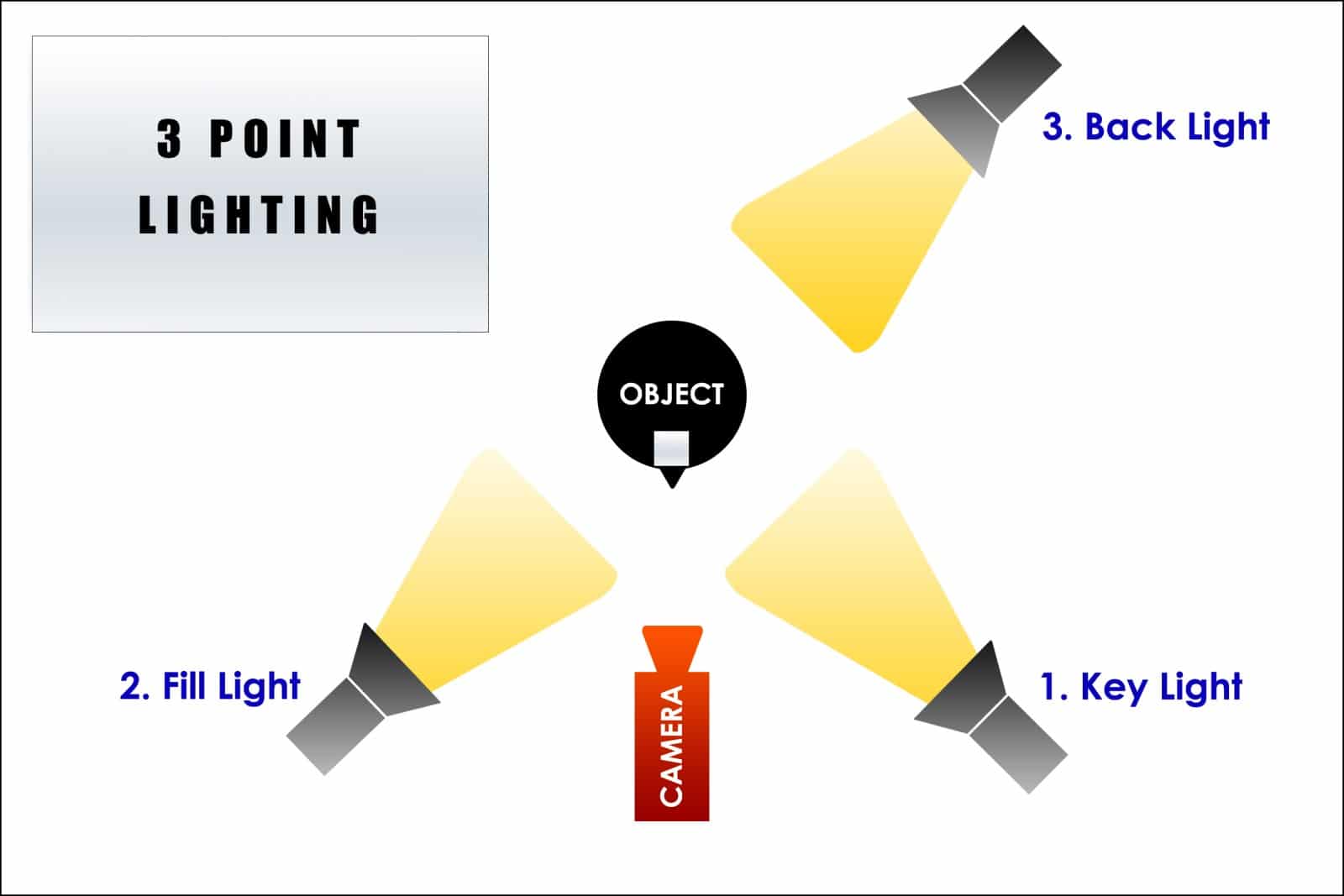
صوتي:
حسنًا ، حان الوقت الآن لإدخال صوتك في مكالمة Zoom. مهما فعلت ، لا تحاول الابتعاد عن استخدام الميكروفون المدمج في الكاميرا. لقد بذلت قصارى جهدك للحصول على جودة الفيديو بمستوى عالٍ ، ولا تبخل على الصوت. لدينا خياران هنا ، حسب ميزانيتك وميلك.
أسهل طريقة للحصول على صوت جيد هي باستخدام ميكروفون USB:
- Samson Q2U: مقابل 70 دولارًا ، تحصل على ميكروفون ديناميكي قادر ، وحامل مكتبي ، وجميع الكابلات التي تحتاجها. المكافأة هنا هي أن Q2U قادر على الاتصال بجهاز الكمبيوتر الخاص بك عبر USB لسهولة الاستخدام ، ولكن يمكنك أيضًا استخدام XLR لتوصيله بواجهة عندما تقرر ترقية إعداد الصوت لديك بشكل أكبر.
- Blue Yeti : هناك سبب لاستخدام العديد من أجهزة البث هذا الميكروفون ، ويعود السبب في ذلك إلى مدى سهولة الحصول على صوت قابل للاستخدام. يمكنك الترقية إلى Yeti Pro إذا كنت ترغب في ذلك ، أو الحصول على مجموعة Yeticaster التي تأتي مع ذراع الميكروفون البوصلة القادر وحامل الصدمات.
- ذراع الميكروفون: قد ترغب في تحريك الميكروفون عن مكتبك ، بحيث يمكنك وضعه بالقرب من رأسك دون أن يلتقط ثرثرة لوحة المفاتيح. إذا كان بإمكانك تثبيت الأشياء على مكتبك ، فإن جهاز Innogear هذا سيوفر لك كل ما تحتاجه ، أو إذا لم تستطع ، احصل على الإصدار المثبت على الأرض.
مرة أخرى ، لا تحتاج حقًا إلى أغلى الميكروفونات لمكالمة Zoom ، لكنها تجلب تحسينات على الصوت الذي قد تحتاجه بخلاف ذلك إلى مجموعة خلط وبعض المعرفة لبدء العمل.
اقرأ المزيد: كيفية إعداد ميكروفون Blue Yeti
أشياء مثل الضاغط لجعل صوتك سلسًا ، أو يقطع ضوضاء الخلفية ، وهو أمر رائع إذا كنت ستجري الكثير من مكالمات الفيديو.

ثم مرة أخرى ، سيكون مؤهلاً كمصاريف تجارية. ماذا لو أردنا استخدام الصوت أيضًا؟ هذا يعني ميكروفونًا بجودة البث ، وواجهة تسجيل لتوصيله بجهاز الكمبيوتر الخاص بك:
- الميكروفون: ميكروفون مكثف عالي الجودة هو ما تريده هنا ، والذي سيخرج صوتك بينما لا يلتقط الكثير من ضوضاء الخلفية. نحن نحب حقًا S-25 من Micparts ، والذي يتفوق على سعره. المكافأة هي أنك تساعد شركة صغيرة مملوكة لأمريكا.
- حامل الصدمات : ستحتاج أيضًا إلى حامل للصدمات ، والذي يفصل الميكروفون عن ذراع التطويل ، مما يقلل من فرصة التقاطه للضوضاء غير المرغوب فيها. تعتبر مجموعة Rycote هذه مثالية لـ S-25.
- كابل XLR : يقوم هذا بتوصيل الميكروفون بواجهة الصوت الخاصة بك وهو قياسي للميكروفونات الاحترافية. سيعمل أي كابل ، مثل كابل Amazon Basics
- واجهة الصوت : يتم توصيلها بجهاز الكمبيوتر الخاص بك ، ويتم توصيل الميكروفون الخاص بك به. نحن نحب حقًا جهاز Audient EVO 4 الجديد ، بسعر معقول ، ويحتوي على مدخلات ميكروفون عالية الجودة ، وهو سهل الاستخدام للمبتدئين والمحترفين على حد سواء
مرة أخرى ، لمكالمات الفيديو العادية ، يمكنك الابتعاد باستخدام ميكروفون USB. هل هذا يعني أن عليك التوقف عند هذا الحد؟ لا ، لا. جزء من متعة بناء منصة كهذه هو الإضافة إليها وتحسينها ، حتى تحصل على شيء تشعر بالراحة عند استخدامه.
أنت أيضًا بحاجة إلى شيء ما للاستماع إلى المشاركين الآخرين. تجعل سماعات الرأس اللاسلكية الحقيقية هذا الأمر سهلاً ، حيث يمكن أن يكون لديك سماعة أذن واحدة في حين أن السماعات الأصغر لن تظهر حتى على الكاميرا. لا مزيد من الأسلاك الفوضوية!
حسنًا ، حان الوقت لتجميعها معًا
ما لم تكن ستستخدم هذا الإعداد ككاميرا وجهك أثناء بث ألعاب الفيديو ، فأنت لا تريد أن يكون الميكروفون في وجهك. تلاعب بموضع الكاميرا بحيث ترى رأسك وكتفيك فقط ، بدون الميكروفون (إذا كان مثبتًا على ذراع).
إنها حقًا حالة "حاول ، حاول مرة أخرى" للحصول على هذا الأمر بشكل صحيح ، لا توجد أي قواعد صارمة وسريعة بخلاف تجربة مواقع متعددة للعثور على الوضع المناسب لإعداد مكتبك.

تأكد من أن الكاميرا في وضع الفيديو ، وقم بتغيير Film Simulation إلى Eterna ، وقم بتوصيل CamLink بها عبر HDMI ، والبطارية الوهمية بمصدر طاقة. إن Fujifilm X-T3 قادر على الوضع التلقائي ، لكنك سترغب في تحويل التركيز إلى يدوي (قم بنقر المفتاح الصغير الموجود في مقدمة الجسم إلى M) ، بحيث لا يبحث عن التركيز أثناء وجودك على الهواء.
افتح Zoom ، وانتقل إلى الإعدادات> الفيديو وتأكد من تحديد CamLink من القائمة المنسدلة للكاميرا (تشير إلى AverMedia على حسابي لأن هذا هو جهاز الالتقاط الذي أستخدمه). ضع علامة على Enable HD ، فلماذا تذهب إلى كل هذه المشاكل لاستخدام دقة منخفضة هنا ، وقد انتهيت.
إذا وجدت أن الصورة لا تجعلك تنعم بما يكفي ، فارجع وتحقق من إعداد Touch up my ظاهري . يمكنك ترك الباقي دون تحديد ، لأنك تستخدم الإضاءة المناسبة.
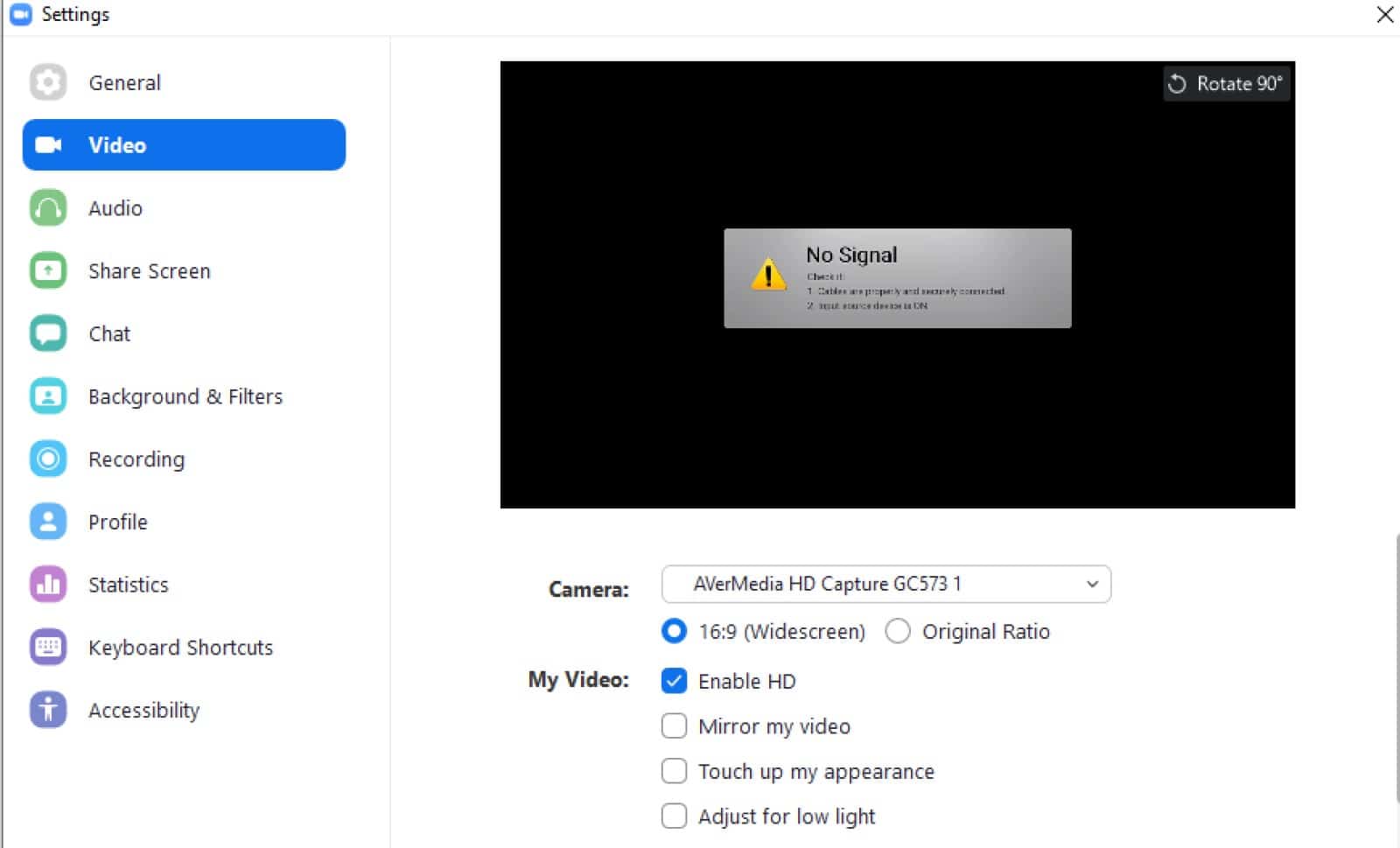
إذا كنت تستخدم ميكروفون USB ، فاستغل الكسب في إعدادات الصوت في Windows للعثور على الإعداد المناسب لصوتك. مرة أخرى ، النصيحة الوحيدة التي يمكنني تقديمها هنا هي تجربة إعدادات متعددة للعثور على الإعداد المناسب.
عادةً ما أستخدم تطبيق Voice Recorder المدمج لاختبار المستويات. إذا كنت تستخدم Audient EVO 4 ، فما عليك سوى النقر فوق الزر الأخضر الكبير للمستويات التلقائية على الواجهة وسيقوم بالعمل نيابة عنك. لطيف - جيد.
الآن ستكون مكالمات Zoom (وأي مكالمات فيديو أخرى) قريبة من جودة البث. كلما طالت مدة استخدامك لهذا الإعداد ، كان ذلك أفضل كلما تعلمت الأجهزة وإعدادات القرص لتناسب غرفتك وتفضيلاتك. لطيف - جيد.
ما رأيك؟ هل تخطط لاتخاذ أي خطوات إضافية لجعل مكالمات الفيديو الخاصة بك تبدو أكثر احترافية؟ أخبرنا أدناه في التعليقات أو انقل المناقشة إلى Twitter أو Facebook .
توصيات المحررين:
- Zoom قادم إلى Facebook Portal و Amazon Echo و Google Nest
- أفضل معدات بث Twitch يمكنك الحصول عليها بأقل من 100 دولار
- تكملة لفيديو مؤامرة فيروسي شهير يتلاشى بسرعة في فراغ من الغموض الذي لا معنى له
- أكبر منافس لـ Zoom ، Google Meet ، أصبح الآن مجانيًا لكل من لديه حساب Google
فقط تنبيه ، إذا اشتريت شيئًا من خلال روابطنا ، فقد نحصل على حصة صغيرة من البيع. إنها إحدى الطرق التي نبقي الأضواء مضاءة هنا. اضغط هنا للمزيد.
